
Cách gửi file PowerPoint qua Zalo trên máy tính điện thoại nhanh nhất
Nhiều người dùng hiện nay không biết cách gửi file PowerPoint qua Zalo. Vũ Hoàng Telecom sẽ hướng dẫn bạn thực hiện thao tác này trên máy tính và điện thoại một cách nhanh chóng. Tham khảo ngay bài viết sau!
Hướng dẫn cách gửi file PowerPoint qua Zalo trên máy tính, Macbook
Thao tác gửi file PowerPoint qua Zalo khá đơn giản và thực hiện cũng nhanh chóng. Hỗ trợ cho người dùng rất nhiều trong công việc lẫn học tập. Nhiều người dùng máy tính, Macbook trong để làm việc. Nên nhu cầu gửi file PowerPoint qua Zalo trên máy tính hay Macbook khá cao. Trước hết hãy làm theo hướng dẫn sau đây nhé.
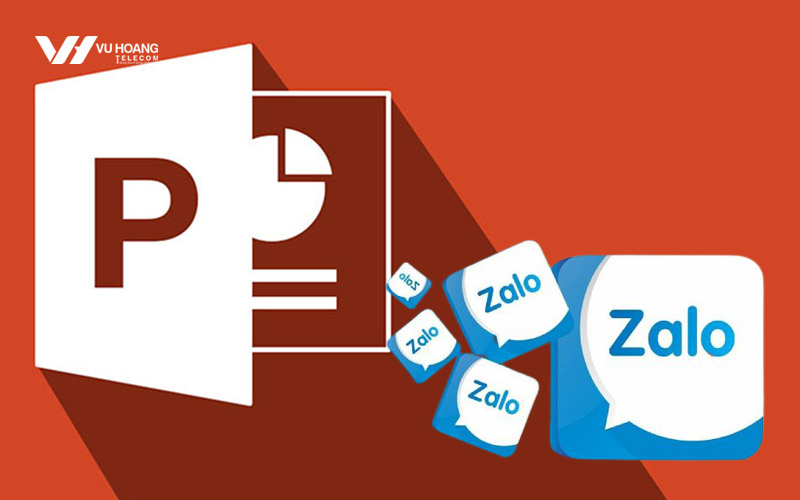
Hướng dẫn nhanh
Cách gửi file PPT như sau:
- Mở Zalo trên máy tính/ Macbook rồi mở đoạn chat lên > Tiếp theo nhấn chọn biểu tượng đính kèm file.
- Nếu gửi tập tin: Nhấn Chọn tập tin > Sau đó chọn file muốn gửi đi > Rồi nhấn Open
- Nếu gửi thư mục: Nhấn Chọn thư mục > Rồi chọn thư mục muốn gửi > Sau đó nhấn vào Select Folder.
Có thể bạn quan tâm: Lỗi laptop tự sập nguồn có nguy hiểm không? Làm sao để khắc phục?
Hướng dẫn chi tiết làm sao để gửi file PPT qua Zalo
Bước 1: Truy cập ứng dụng Zalo trên máy tính hoặc mở trang web Zalo rồi đăng nhập

Bước 2: Mở đoạn chat đang muốn chia sẻ file PPT, tập tin hay thư mục

Bước 3: Nhấn vào biểu tượng đính kèm file hình móc kim trên màn hình

Bước 4: Tùy thuộc vào nhu cầu mà thực hiện gửi PPT qua Zalo để gửi tập tin/thư mục
- Để gửi file/tập tin thì nhấn vào mục Chọn file

- Tiến hành chọn file/tập tin muốn gửi đi. Cũng có thể chọn nhiều file/tập tin rồi nhấn vào Open

- Lúc này file sẽ được gửi đi nhanh chóng

- Nếu muốn gửi thư mục thì nhấn vào Chọn thư mục

- Tiến hành chọn thư mục muốn gửi đi rồi nhấn vào Select Folder

- Thư mục lúc này sẽ được gửi đi nhanh chóng

>> Xem thêm: Tải Office 2019 download miễn phí nhanh nhất, dễ dàng nhất!
>> Xem thêm: Tải office 2016 32-64 bit link tốc độ cao - Hướng dẫn cài đặt chi tiết
Cách gửi file PowerPoint trên điện thoại nhanh nhất
Gửi file PPT qua Zalo trên điện thoại cũng tương tự như trên máy tính. Cùng tìm hiểu ngay bây giờ nhé:
- Hướng dẫn nhanh:
Mở ứng dụng Zalo trên điện thoại > Sau đó mở đoạn chat lên > Nhấn chọn vào biểu tượng ba chấm > Tiếp theo nhấn chọn Tài liệu > Chọn tài liệu muốn gửi rồi nhấn Chọn để gửi đi.
Xem ngay: Cách khắc phục iOS 17 bị lỗi SIM ngay lập tức
- Hướng dẫn chi tiết
Dưới đây là cách gửi PPT qua Zalo trên điện thoại từng bước cụ thể. Người dùng có thể thực hiện nhanh chóng và dễ dàng thành công.
Bước 1: Mở ứng dụng Zalo trên điện thoại lên

Bước 2: Mở đoạn chat đang muốn gửi file PPT

Bước 3: Tại giao diện đoạn chat, nhấn chọn biểu tượng dấu ba chấm

Bước 4: Nhấn chọn vào mục Tài liệu

Bước 5: Chọn file PPT muốn gửi đi, có thể gửi nhiều file cùng lúc. Tiếp theo, nhấn vào Chọn. Lúc này file PPT sẽ được nhanh chóng gửi đi

Trên đây là cách gửi tập tin PPT qua Zalo trên máy tính, điện thoại nhanh nhất và vô cùng đơn giản. Giúp người dùng thành công gửi đi file PPT mà mình mong muốn. Đừng quên cập nhật những bài viết mới nhất về công nghệ, thủ thuật hay tin cập nhật. Tại địa chỉ trang web của Vũ Hoàng Telecom nhé.
Chúc các bạn thành công!
Link nội dung: https://muabaniphone.vn/cch-gi-file-powerpoint-qua-zalo-trn-my-tnh-in-thoi-nhanh-a31880.html